win8电脑中怎样防止U盘传播病毒
借助U盘传播病毒早已成为病毒传播的主要方式,因此要预防病毒,那么win8电脑中怎样防止U盘传播病毒呢?下面小编就为大家带来了win8电脑防止U盘传播病毒的方法。
win8电脑防止U盘传播病毒方法
步骤一、首先在win8传统桌面按下"win+R"快捷键打开"运行"窗口,在打开的窗口中输入“regedit”并单击回车,这样就可以打开win8电脑的注册表编辑器窗口了。

2.之后,我们在打开的注册表编辑器窗口的左侧菜单中依次点击展开HKEY_CURRENT_USER→Software→Microsoft→Windows→CurrentVersion→Explorer→MountPoints2, 我们右键点击MountPoints2选项,然后选择下滑菜单中的"权限"。
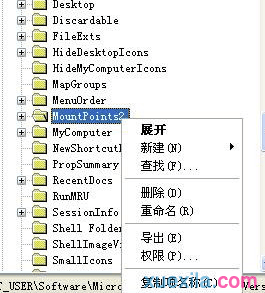
3.最后就会弹出如下图中所示的窗口了,我们分别点击每一个账户并且选中下方“完全控制”的“拒绝”复选框后在每一次弹出的“安全”提示框下点击“是(Y)”按钮即可。

拓展阅读:Win8系统提高U盘安全性能方法
1、按下“Win+R”组合键呼出运行,输入“regedit“按下回车键打开注册表编辑器;

2、在注册表左侧依次展开”HKEY_CLASSES_ROOT”——“DesktopBackground”——“Shell”;

3、在shell项上,单击右键选择新建“项”,然后将项命名为“Remove USB”;

4、点击“Remove USB”在窗口右侧空白处单击右键,选择“新建”—“字符串值”,命名为“icon”,双击打开字串符,将数值数据修改为“hotplug.dll,-100”;

5、在“Remove USB”项上单击右键,新建—项,命名为“command”;

6、点击“command”项,,在窗口右侧双击打开“默认”字符串值,将其值修改为“C:\Windows\System32\control.exe hotplug.dll”点击确定即可。

补充方法:在打开U盘使用前,最好先用杀毒软件查杀过一次,同样,出于安全考虑,我们在把U盘连接到电脑时,最好也是先用杀毒软件查杀过一次;连接电脑时要按要求正确插拔U盘。
win8电脑中怎样防止U盘传播病毒相关文章:
1.怎么防止u盘传播病毒
2.Win8系统如何提高U盘安全性能
3.win8中了电脑病毒怎么办
4.Win8系统防止U盘病毒入侵电脑的方法
5.win8电脑中病毒怎么办
6.怎么禁止U盘病毒自动运行

win8电脑中怎样防止U盘传播病毒的评论条评论